cara membuka bitlocker lupa password windows 10 – Bitlocker adalah software windows otomatis yang berfungsi untuk mengunci harddisk atau ssd komputer atau laptop pc.
Misal di komputer kita ada 2 bagian hardisk seperti Local Disk C: atau Local Disk D, untuk penyimpanan sistem Windows biasanya disimpan di Local Disk C dan kita ingin mengunci Local Disk Drive C atau D.
Anda dapat mengunci partisi hard disk sesuai dengan nama partisinya, biasanya partisi hard disk diberi nama di bawah ini:
- Disk lokal A:
- Disk Lokal B:
- Disk C lokal:
- Disk Lokal D:
- Disk Lokal E:
- Disk Lokal F:
- Disk Lokal G:
- Disk lokal H:
- Disk Drive A:
- Disk Drive B:
- Disk Drive C:
- Disk Drive D:
- Disk Drive E:
- Disk drive F:
Lupa Kata Sandi atau Kata Sandi Bitlocker
Pernahkah Anda mengalami lupa password atau password Bitlocker yang Anda gunakan untuk mengunci hard disk atau disk drive lokal Anda?, jika Anda menghadapinya mungkin Anda bisa menggunakan fitur Recovery Key yang disediakan oleh bitlocker.
Kunci Pemulihan ini berfungsi sebagai alternatif untuk menginstal disk lokal atau drive disk yang dikunci oleh BitLocker. Biasanya ketika Anda menginstal BitLocker di komputer Anda, BitLocker biasanya memberi Anda file Kunci Pemulihan untuk disimpan di komputer Anda. fungsi bitlocker
Jadi jika suatu hari, beberapa bulan kemudian atau beberapa tahun kemudian, Anda lupa kata sandi bitlocker Anda, maka kunci pemulihan ini sangat berguna untuk membuka kunci perangkat lunak bitlocker ini.
File Bitlocker dalam format txt dan berisi kode identifikasi dan kode Kunci Pemulihan. Namun, file Kunci Pemulihan ini dapat digunakan jika Anda lupa kata sandi bitlocker Anda. Isi kode Kunci Pemulihan Bitlocker ini adalah 48 digit untuk membuka kunci drive ini.
Langkah-langkah untuk membuka kunci kata sandi bitlocker dengan kunci pemulihan:
1. Siapkan dan buka file pemulihan kunci Windows Bitlocker
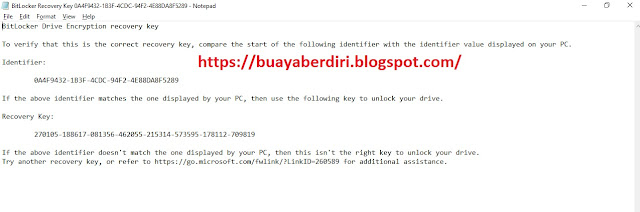
2. Kemudian buka bitlocker lock disk drive/local disk, pada contoh ini saya akan membuka Local Disk D :
3. Kemudian klik Banyak Pilihan
4. Kemudian klik Masukkan Kunci Pemulihan
5. Kemudian masukkan kode Bitlocker Key ID, misal Key ID adalah : 270105******
Anda dapat membuka file kunci pemulihan, menyalin kode Pemulihan, dan memasukkannya ke bitlocker sebelumnya:
Buka file Kunci Pemulihan dan salin komponen Kunci Pemulihan
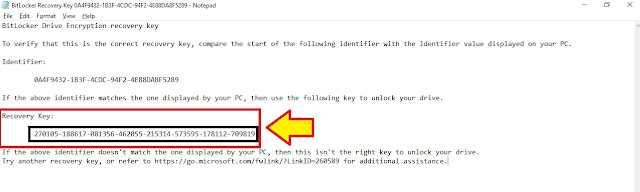
Kemudian masukkan kode kunci pemulihan ke dalam kode kunci Bitlocker dan tekan tombol Buka Kunci
